
发布时间:2022-08-09 来源:win7旗舰版 浏览量:
安全模式,英文Safe Mode,它的作用是我们可以在进入安全模式里删除一些顽固软件或者危害到电脑运行的软件,也可以在安全模式下轻松修复出现问题的系统,也还可以在安全模式下查杀一些已经危害着我们电脑的病毒等,可以说安全模式对我们的帮助是非常的大,那么,怎么进入安全模式呢?狗子今天就教大家进入安全模式的教程,希望对大家有所帮助。
电脑是我们所熟悉的工具,也是我们经常使用的,那么电脑在使用过程中如果遇到了系统丢失文件,或者中了木马病毒之类的,你是教电脑店的人来维修呢?还是自己进入安全模式尝试恢复?那么,肯定很多小伙伴会问了,安全模式怎么进入,其实很简单的,今天狗子带来了一篇怎么进入安全模式的教程,相信小伙伴们一看就会了,
进入安全模式教程
进入安全模式的方法有三种
第一种:开机的时候一直按F8即可进入选项
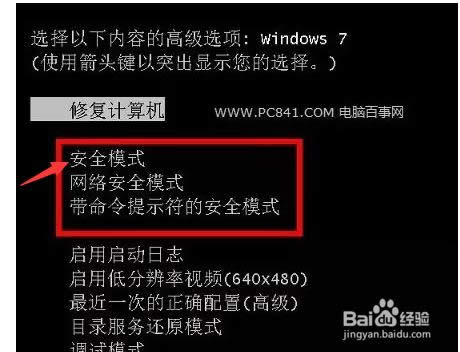
安全模式图解详情-1
第二种:启动机器的时候按住右下角的CTRL,也会进入选项

安全模式图解详情-2
第三种:这种就比较繁琐了,我都有点想懒得告诉你们了,快捷window+R打开运行框,点击运行,输入msconfig
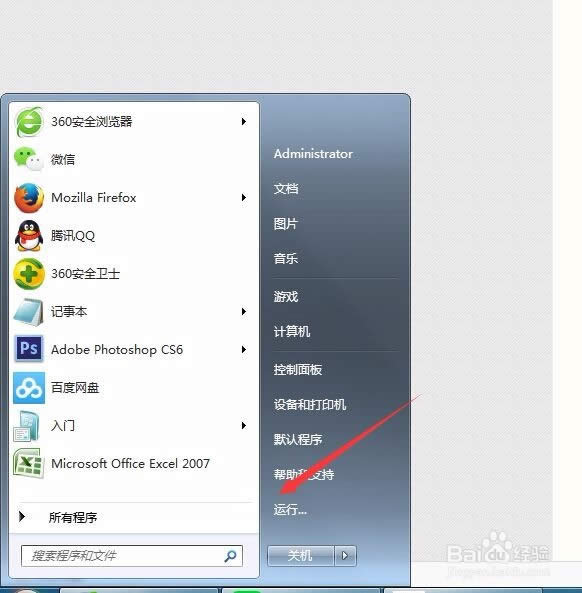
模式图解详情-3
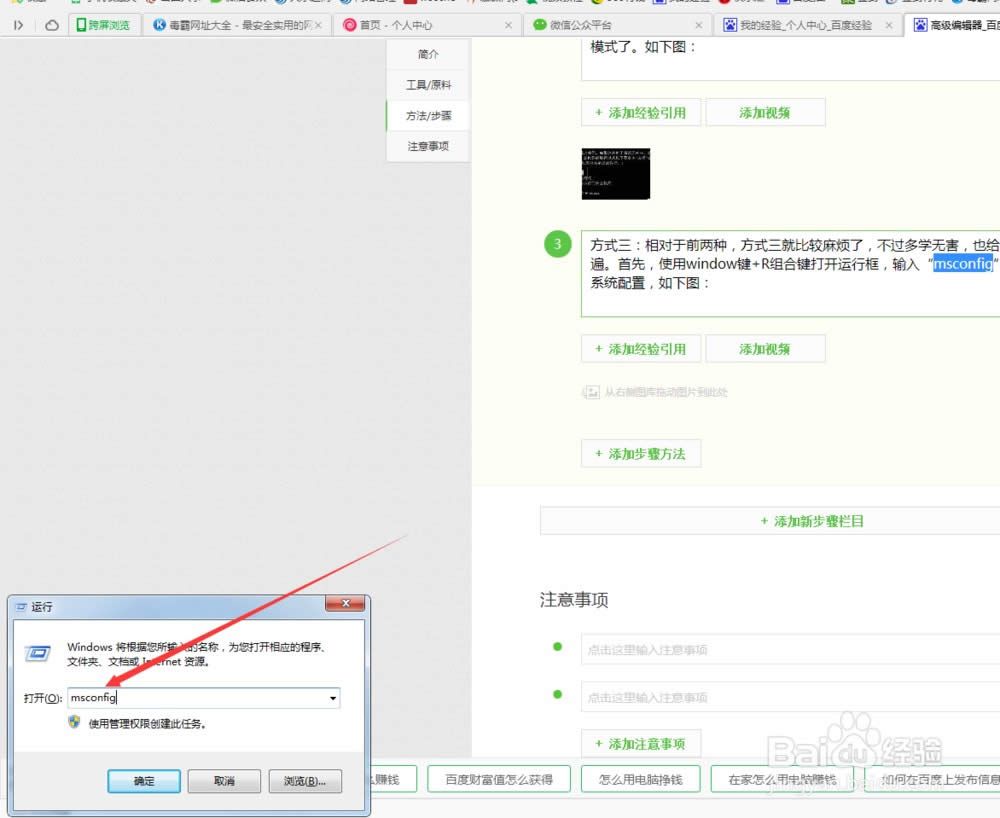
模式图解详情-4
按回车键,打开系统设置,点击引导,在安全引导上打√就可以了,其他不要乱点,乱点会死机,直接点确定就可以
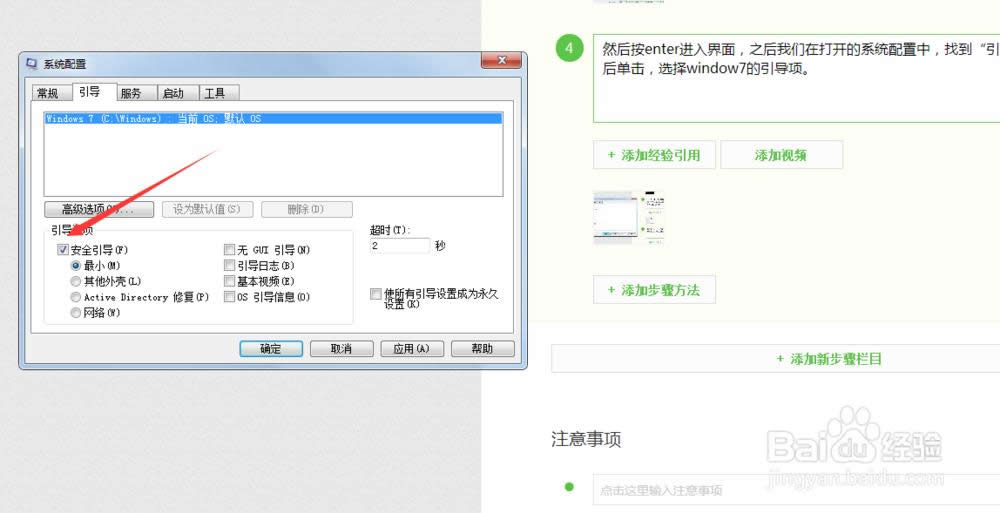
模式图解详情-5
设置完之后在电脑未重启前点击键盘方向键就进入安全模式了,如果要退出就按之前的操作把安全引导的√取消掉就可以了
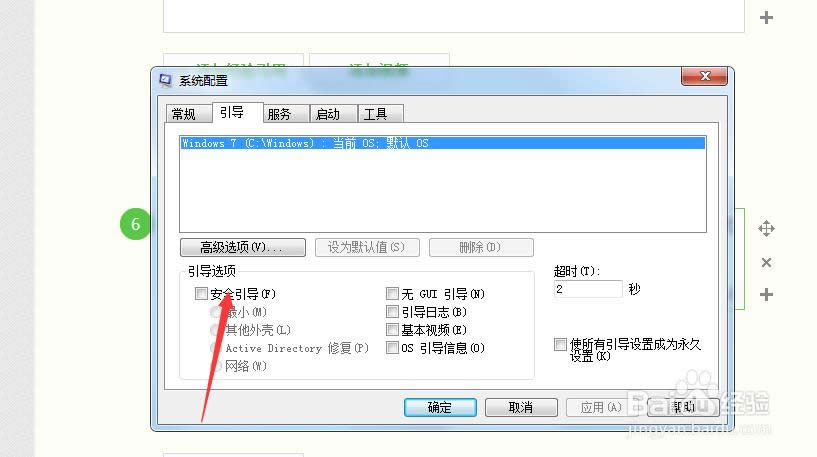
安全模式图解详情-6
以上就是进入安全模式的三种方法了
Windows操作系统中,我们只要按F8就可以进入电脑的安全模式;但是自从Win8投入使用后按F8
安全模式是电脑操作系统的一种特殊模式,在安全模式里面我们可以对系统进行修复等操作。但是不少用户就遇
怎么进入安全模式?我们在电脑遇到问题的时候,在解决的步骤里,就会出现要进入安全模式进行操作的这一步
最近有用户反映电脑有问题需要进入安全模式修复,但是一直按F8却进不去。其实按F8是进入win7系统
本站发布的ghost系统仅为个人学习测试使用,请在下载后24小时内删除,不得用于任何商业用途,否则后果自负,请支持购买微软正版软件!
如侵犯到您的权益,请及时通知我们,我们会及时处理。Copyright @ 2018 斗俩下载站(http://www.doulia.cn) 版权所有 xml地图 邮箱: